So blockieren Sie Websites auf Ihrem Android-Telefon oder -Tablet
Was Sie wissen sollten
- Mobile Sicherheit: Tippen Sie auf Kindersicherung, geben Sie Ihr Passwort ein und schalten Sie ein Website-Filter. Zapfhahn Blockierte Liste > Hinzufügen und geben Sie die URL ein.
- BlockSite: Tippen Sie auf Plus (+), geben Sie die Website-URL ein. Zapfhahn Wecker um eine Sperrzeit zu vereinbaren. Anmachen Zeitlicher Ablauf.
- NoRoot: Gehe zu Globale Filter und wählen Sie Neuer Vorfilter. Geben Sie die URL ein und legen Sie fest Hafen zu Sternchen (*). Gehe zu Heim > Start um die Seite hinzuzufügen.
In diesem Artikel wird erläutert, wie Sie mithilfe kostenloser Sicherheits-Apps, Website-Blocker und Firewalls verhindern können, dass unerwünschte Websites auf Android-Geräten angezeigt werden.
Verwenden Sie eine Sicherheits-App
Fügen Sie beim Blockieren unerwünschter Websites eine zusätzliche Schutzebene hinzu und installieren Sie eine Sicherheits-App, die Schutz vor Viren, Ransomware und anderen schädlichen Inhalten bietet.
Zum Beispiel, Mobile Sicherheit und Antivirus von Trend Micro
- Finden von Malware in Apps, bevor sie auf Ihrem Android-Gerät installiert werden.
- Warnung, wenn Ihre persönlichen Daten von einer App preisgegeben werden könnten.
- Machen Sie einen Screenshot von nicht autorisierten Zugriffsversuchen auf Ihr Gerät.
- Helfen Ihnen, Ihr Telefon zu finden.
- Hilfe bei der Wiederherstellung nach einem Ransomware-Angriff.
- Wischen Sie Ihr Gerät ab.
Mobile Security kann kostenlos heruntergeladen werden, und seine Antiviren- und Anti-Malware-Funktionen können kostenlos verwendet werden. Für die Funktionen SafeSurfing und Parental Controls ist nach einer kostenlosen Testphase ein Jahresabonnement von 20 USD erforderlich. Für die Nutzung der App ist außerdem eine Registrierung bei Trend Micro erforderlich.
So blockieren Sie eine Website mit der Mobile Security-App:
Offen Mobile Sicherheit. Scrollen Sie auf der Hauptseite nach unten und tippen Sie auf Kindersicherung.
Geben Sie das Kennwort für Ihr Trend Micro-Konto ein.
-
Zapfhahn Website-Filter.
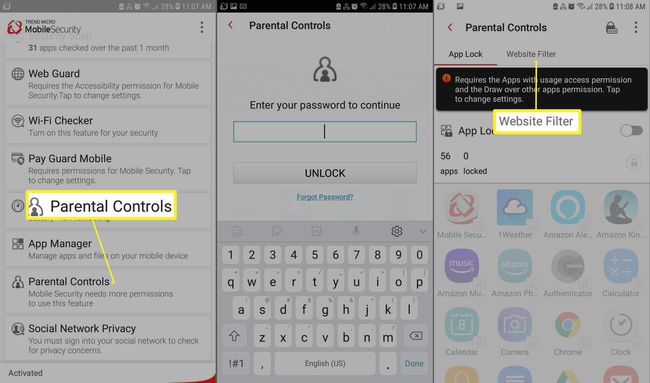
Tippe auf den Kippschalter neben Website-Filter um es zu drehen Auf.
Zapfhahn ErlaubenJetzt und befolgen Sie die Anweisungen auf dem Bildschirm, um Mobile Security die entsprechenden Berechtigungen zu erteilen.
-
Wählen Sie eine Alterseinstellung für die Kindersicherung aus. Diese Option ist willkürlich; Sie können die Einstellungen später anpassen.

Zapfhahn Blockierte Liste.
Zapfhahn Hinzufügen.
-
Geben Sie einen beschreibenden Namen und die URL für die unerwünschte Website ein und tippen Sie dann auf Speichern um die Website zur Sperrliste hinzuzufügen.

Verwenden Sie einen Website-Blocker
Mit Website-Blocker-Apps können Sie Zeiten planen, zu denen Apps und Websites gesperrt sind. BlockSite, zum Beispiel, hält Sie mit diesen Funktionen frei von Ablenkungen:
- Automatische Sperrung von Websites für Erwachsene.
- Ein Arbeitsmodus, um zeitlich festgelegte Intervalle und Pausen festzulegen.
- Geplante Sperrung von Websites und Apps.
- Sperrung einzelner Webseiten.
BlockSite ist kostenlos, enthält keine Werbung und hat keine In-App-Käufe. So fügen Sie eine Website zur Liste der blockierten Websites in BlockSite hinzu:
Start BlockSite und tippen Sie auf das Pluszeichen (+) in der unteren rechten Ecke.
-
Geben Sie die URL der Website ein, die Sie blockieren möchten, und tippen Sie dann auf das grünes Häkchen.

Tippen Sie auf die Wecker in der oberen rechten Ecke.
Wählen Sie die Uhrzeiten und Wochentage aus, zu denen die Website gesperrt werden soll.
-
Tippen Sie auf die Kippschalter neben Zeitlicher Ablauf um die Einstellungen zu übernehmen, und tippen Sie dann auf Zurück-Pfeil, um zur Seite "Sites blockieren" zurückzukehren.

Verwenden Sie eine Firewall
Firewalls überwachen den Zugriff auf Ihr Gerät und blockieren Daten mithilfe von Regeln. Stellen Sie sich eine Firewall als einen Zaun zwischen Ihnen und dem Internet vor. Stellen Sie sicher, dass Sie eine No-Root-Firewall wählen, damit Sie dies nicht tun müssen rooten Sie Ihr Android-Gerät.
NoRoot Firewall von Grey Shirts können Websites blockieren, je nachdem, ob Sie WLAN oder mobile Daten verwenden. Sie erhalten Benachrichtigungen, wenn eine App versucht, auf das Internet zuzugreifen. NoRoot Firewall kann kostenlos heruntergeladen werden, enthält keine Werbung und hat keine In-App-Käufe.
So blockieren Sie eine Website mit NoRoot Firewall:
Offen NoRoot-Firewall und wischen Sie oben auf der grauen Leiste nach links, um die auszuwählen Globale Filter Tab.
Zapfhahn Neuer Vorfilter.
Geben Sie die vollständige URL der Website ein, die Sie blockieren möchten, einschließlich http oder https vor dem Domainnamen.
-
In dem Hafen Zeile, tippen Sie auf die Pfeil nach unten, dann tippe auf Sternchen (*).
Tippen Sie auf die W-lan Symbol, wenn Sie die Website blockieren möchten, wenn das Gerät online ist. Tippen Sie auf die Daten Symbol, wenn Sie die Website bei Verwendung einer LTE-Verbindung blockieren möchten.

Zapfhahn OK.
Wischen Sie oben auf der grauen Leiste nach rechts, um zum Heim Tab.
-
Zapfhahn Start. Der von Ihnen erstellte Vorfilter zum Blockieren der Website wird der Liste der Firewall-Regeln hinzugefügt.

